Aggiornato 2024 di aprile: smetti di ricevere messaggi di errore e rallenta il tuo sistema con il nostro strumento di ottimizzazione. Scaricalo ora su questo link
- Scarica e installa lo strumento di riparazione qui.
- Lascia che scansioni il tuo computer.
- Lo strumento sarà quindi ripara il tuo computer.
Di recente, molti utenti Windows hanno segnalato di aver riscontrato un problema durante l'apertura del software Logitech Gaming.
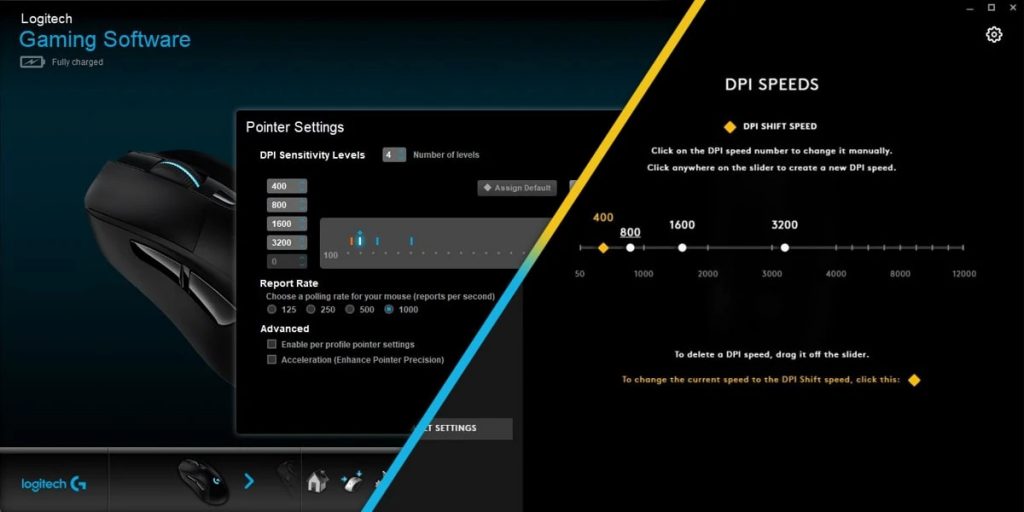
Logitech Gaming Software è un'applicazione che ti consente di personalizzare Periferiche di gioco Logitech come mouse, tastiere e cuffie da gioco. Alcuni utenti Windows, tuttavia, hanno riscontrato problemi ultimamente. Molti utenti segnalano di non poter aprire il software Logitech Gaming sul proprio PC.
Dopo aver analizzato diversi articoli su come risolvere un problema con il software di gioco Logitech, ecco alcune soluzioni efficaci che possono aiutarti a risolvere il problema.
Diamo un'occhiata a queste migliori soluzioni in ordine.
Riavvia il processo Logitech

Il riavvio del processo Logitech dopo aver eseguito questa attività in Task Manager potrebbe risolvere il problema. Inoltre, disabilitare questo programma all'avvio se il problema si ripresenta. Le istruzioni sono fornite di seguito.
Aggiornamento di aprile 2024:
Ora puoi prevenire i problemi del PC utilizzando questo strumento, ad esempio proteggendoti dalla perdita di file e dal malware. Inoltre è un ottimo modo per ottimizzare il computer per le massime prestazioni. Il programma corregge facilmente gli errori comuni che potrebbero verificarsi sui sistemi Windows, senza bisogno di ore di risoluzione dei problemi quando hai la soluzione perfetta a portata di mano:
- Passo 1: Scarica PC Repair & Optimizer Tool (Windows 10, 8, 7, XP, Vista - Certificato Microsoft Gold).
- Passaggio 2: fare clic su "Avvio scansione"Per trovare problemi di registro di Windows che potrebbero causare problemi al PC.
- Passaggio 3: fare clic su "Ripara tutto"Per risolvere tutti i problemi.
- Premi contemporaneamente i tasti Ctrl, Alt e Canc.
- Seleziona "Task Manager" dall'elenco degli elementi visualizzati.
- Se i nomi dei processi non vengono visualizzati, fare clic su "Dettagli" nell'angolo inferiore sinistro.
- Nella scheda "Processi", trova Logitech Gaming.
- Fare clic su quel nome.
- Fare clic sul pulsante "Completa attività" di seguito.
- Controlla se il problema è stato risolto.
- Se il problema persiste, deseleziona la casella di controllo Logitech Gaming nella scheda Download automatico di Task Manager. A tale scopo, fare clic su Logitech Gaming nella scheda Home, quindi fare clic sul pulsante Disabilita in basso.
Consenti l'applicazione tramite Windows Firewall

Uno dei motivi per cui il software di gioco Logitech non si apre è perché Windows Firewall blocca alcune funzioni dell'applicazione. Windows Firewall Protector è progettato per proteggere il tuo sistema. A volte il programma è troppo rigido per le applicazioni. Quindi puoi risolvere il problema fornendo le autorizzazioni al software di gioco Logitech.
- Digita Windows Firewall Defender nella casella di ricerca e premi Invio.
- Fare clic su Consenti applicazione o funzionalità tramite Windows Firewall Defender.
- Fare clic su "Modifica impostazioni" e rivedere Logitech Gaming Software.
- Dopo aver fatto clic su OK. Riavvia il computer e riavvia l'applicazione.
Eseguire come amministratore

Assicurati che il programma di gioco Logitech si apra quando accedi come un altro amministratore. Se funziona, il problema è che il programma non ha diritti di amministratore. Giochi Logitech richiede i diritti di amministratore per iniziare. Se non si dispone dei diritti di amministratore, attenersi alla seguente procedura per risolvere il problema.
- Accedi alla cartella del programma Logitech Gaming, che in genere è Logitech Gaming C: Program Files (x86).
- Trova il file del programma (file EXE).
- Fare clic con il pulsante destro del mouse sul nome del file del programma.
- Selezionare Proprietà.
- Clicca sulla scheda Compatibilità.
- Seleziona la casella di controllo "Esegui questo programma come amministratore".
- Fare clic su OK ".
- Verifica se questo risolve un problema che impedisce l'apertura di Logitech Gaming Program in Windows.
Esegui il programma in modalità compatibilità

Se il software non è compatibile con le versioni installate di Windows, potresti avere problemi ad aprire il software Logitech Gaming. Potresti provare a eseguire questo programma in modalità compatibilità per risolvere il problema.
Passaggio 1: fare clic con il pulsante destro del mouse sull'icona Logitech Gaming Software sul desktop, quindi selezionare "Proprietà" dalla finestra a comparsa.
Passaggio 2: nella finestra che si apre, fare clic sulla scheda Compatibilità e selezionare la casella di controllo "Esegui questo programma in modalità compatibilità per".
Passaggio 3: fare clic sulla freccia nel menu a discesa e selezionare Windows 8.
Passaggio 4: fare clic su Applica e OK per consentire la modifica.
Aggiorna i tuoi driver

L'aggiornamento dei driver di dispositivo è importante per i tuoi dispositivi. In effetti, con le ultime versioni dei driver, i tuoi dispositivi offriranno un'interfaccia utente migliore, in modo da poter sfruttare appieno i tuoi dispositivi.
Suggerimento esperto: Questo strumento di riparazione esegue la scansione dei repository e sostituisce i file corrotti o mancanti se nessuno di questi metodi ha funzionato. Funziona bene nella maggior parte dei casi in cui il problema è dovuto alla corruzione del sistema. Questo strumento ottimizzerà anche il tuo sistema per massimizzare le prestazioni. Può essere scaricato da Cliccando qui

CCNA, Web Developer, PC Risoluzione dei problemi
Sono un appassionato di computer e un professionista IT praticante. Ho alle spalle anni di esperienza nella programmazione di computer, risoluzione dei problemi hardware e riparazione. Sono specializzato in sviluppo Web e progettazione di database. Ho anche una certificazione CCNA per la progettazione della rete e la risoluzione dei problemi.

